Sblocca l'ID Apple, rimuovi la password dello schermo, ignora il tempo di screem.
- Sblocca ID Apple
- Bypass Blocco attivazione iCloud
- Strumento di sblocco di Doulci iCloud
- Factory Sblocca iPhone
- Bypass Passcode per iPhone
- Reimposta il passcode dell'iPhone
- Sblocca ID Apple
- Sblocca iPhone 8 / 8Plus
- Rimozione blocco iCloud
- iCloud Sblocco Deluxe
- Blocca schermo iPhone
- Sblocca iPad
- Sblocca iPhone SE
- Sblocca iPhone Tmobile
- Rimuovi la password dell'ID Apple
Guida dettagliata - Come personalizzare le impostazioni della schermata di blocco su iOS
 aggiornato da Lisa Ou / 15 giugno 2021 16:30
aggiornato da Lisa Ou / 15 giugno 2021 16:30Quasi tutti gli utenti iOS abilitano la funzione di blocco schermo. Tuttavia, le impostazioni della schermata di blocco di iOS, che sono molto semplici e influiscono in larga misura sull'esperienza dell'utente, sono separate in angoli appartati. Quindi, in questo articolo, vorremmo condividere con te come personalizzare le impostazioni della schermata di blocco di iOS in vari modi.
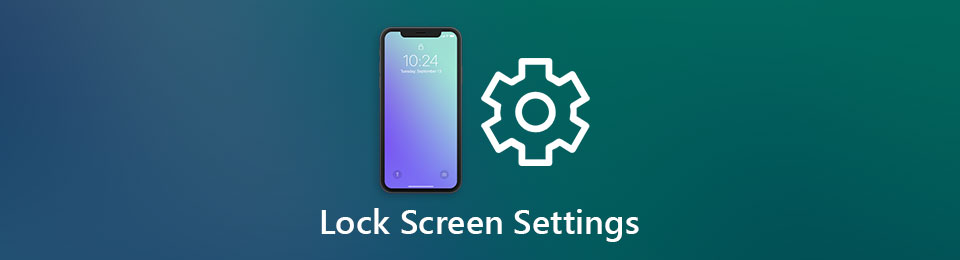

Elenco delle guide
Parte 1. Come personalizzare le impostazioni della schermata di blocco su iOS
Quando menzioniamo le impostazioni della schermata di blocco sui dispositivi iOS, ci riferiamo principalmente a attivare/disattivare il passcode dello schermo, modifica del tempo di blocco automatico e modifica della schermata di blocco impostazioni di anteprima delle notifiche. Apple non ha messo queste tre impostazioni nello stesso posto. Qui ti mostreremo separatamente come modificare queste impostazioni della schermata di blocco di iOS.
Modifica il tempo di blocco automatico
iOS consente ai suoi utenti di decidere quanto tempo attende lo schermo prima che venga bloccato.
Passo 1 Inserire il Impostazioni profilo app sul tuo dispositivo iOS.
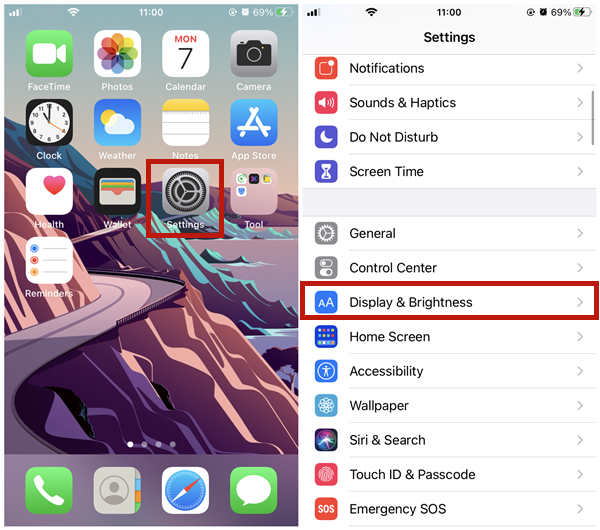
Passo 2 Scorri verso il basso, trova ed entra Display e luminosità.
Passo 3 Trova e inserisci il Chiusura automatica opzione.
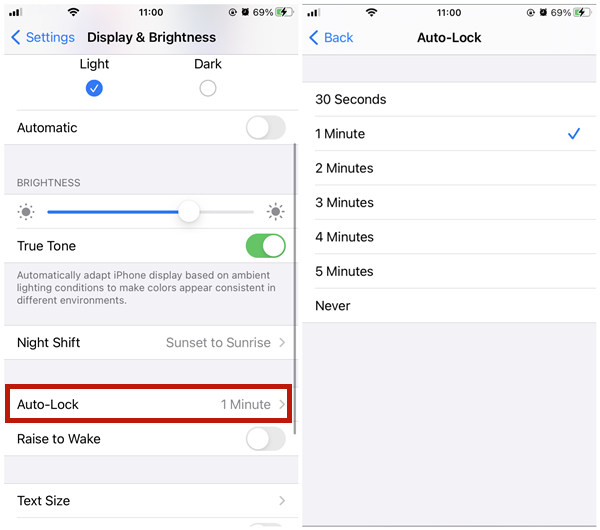
Passo 4 Selezionane uno tra 30 secondi, 1 minuto, 2 minuti, 3 minuti, 5 minuti e Mai. Se è selezionato Mai, lo schermo del tuo dispositivo iOS non si spegnerà finché non premi il pulsante laterale o il pulsante di accensione.
Attiva/disattiva il codice di blocco schermo
Quando ricevi un nuovo dispositivo iOS, puoi impostare un passcode per lo schermo durante il processo di configurazione. Se l'hai saltato durante la configurazione, puoi comunque impostarlo nelle impostazioni della schermata di blocco di iOS seguendo i passaggi seguenti.
Passaggi per attivare/disattivare il codice di blocco della schermata:
Passo 1 Inserire il Impostazioni profilo app sul tuo dispositivo iOS.
Passo 2 Rubinetto Face ID e passcode or Tocca ID e passcode. Qui è necessario il passcode della schermata di blocco corrente, se ne hai uno.
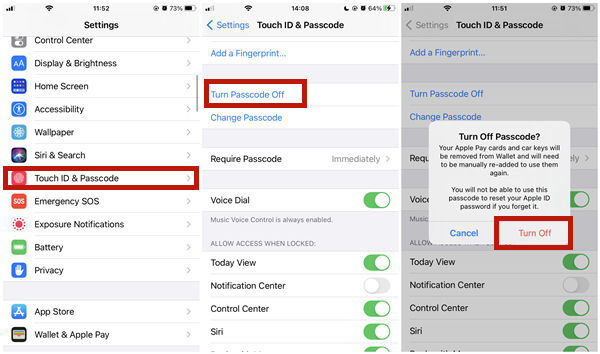
Passo 3 Clicca il Disattiva il passcode pulsante. Quindi vedrai una notifica di conferma. Basta toccare Spegni per confermare.
Note:: senza un codice di blocco schermo, il tuo dispositivo iOS è vulnerabile ai furti.
Impostazioni di anteprima di notifica della schermata di blocco
A volte potresti trovare imbarazzante quando viene visualizzata una notifica e illumina il tuo iPhone e le persone intorno a te girano immediatamente gli occhi verso il tuo schermo per vedere di cosa tratta il messaggio. In questo caso, la disattivazione dell'anteprima delle notifiche nelle impostazioni della schermata di blocco può aiutarti.
Passo 1 Aprire il Impostazioni profilo app.
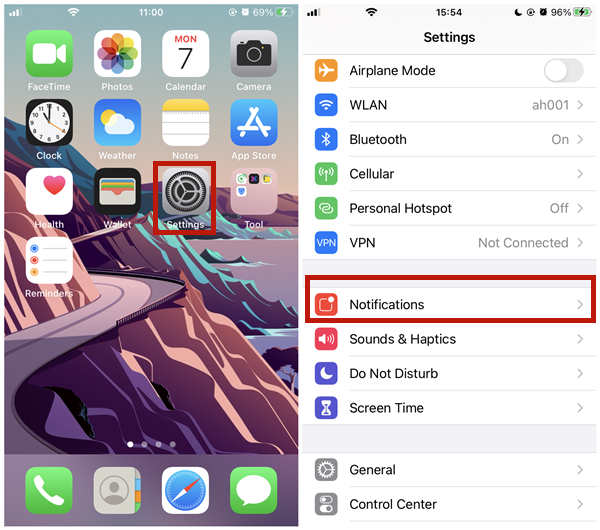
Passo 2 toccare Notifiche.
Passo 3 toccare Mostra anteprime in cima.
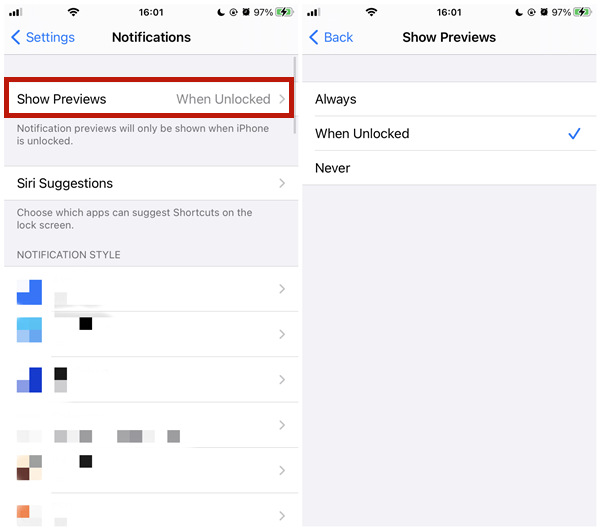
Passo 4 Tocca per scegliere tra Sempre, Quando sbloccato, O mai più.
Parte 2. Rimuovi le impostazioni della schermata di blocco nel caso in cui dimentichi il passcode
A volte, potresti essere smemorato e rimanere bloccato fuori dal tuo Codice di blocco dello schermo iOS impostato da solo. Quindi è necessario rimuovere le impostazioni della schermata di blocco utilizzando Sblocco iOS FoneLab, che può aiutarti a gestire molti casi bloccati. Ecco alcune caratteristiche chiave di esso:
- Cancella il passcode della schermata di blocco sul tuo iPhone, iPad e iPod Touch.
- Funziona perfettamente per tutte le versioni di iOS incluso l'ultimo iOS 14.
- Rimuovi l'ID Apple e sblocca Touch ID e Face ID.
- Ignora la password di restrizione del tempo dello schermo senza cancellare i dati.
Passaggi per ripristinare le impostazioni della schermata di bloccoa rimuovere il codice di accesso
Passo 1 Scarica, installa e avvia gratuitamente Sblocco iOS FoneLab sul tuo Windows o Mac. Nell'interfaccia principale, fare clic su Pulisci passcode pulsante in alto.

Passo 2 Quindi fare clic su Inizio pulsante nell'interfaccia successiva. Collega il tuo dispositivo iOS al computer tramite un cavo adatto.

Passo 3 Quando il programma rileva che il tuo dispositivo iOS è collegato correttamente al computer, ti mostrerà le informazioni del dispositivo. Se c'è qualcosa di sbagliato, puoi correggerlo manualmente. Quindi fare clic su Inizio pulsante per andare avanti.

Passo 4 Il programma inizierà quindi a scaricare il firmware adatto per il tuo dispositivo iOS. Quando è finito, il Sbloccare apparirà il pulsante. Fare clic per andare avanti.

Passo 5 Alla fine, devi fare la conferma di sblocco. Basta digitare "0000" e fare clic su Sbloccare pulsante. Al termine, il dispositivo si riavvierà come uno nuovo.

Parte 3. Domande frequenti sulle impostazioni della schermata di blocco di iOS
Come modificare le impostazioni della schermata di blocco su un dispositivo iOS supervisionato?
Se il tuo datore di lavoro o la scuola che ti fornisce il dispositivo supervisionato hanno deciso di vietare le impostazioni di blocco schermo per il dispositivo, non puoi restrizioni di sfondamento senza resettare il dispositivo. Puoi andare su Impostazioni – Generali – Profili e gestione dispositivi per vedere se è vietato.
A quali funzionalità posso accedere sulla schermata di blocco di iOS?
Ce ne sono tre. Fotocamera: scorri verso sinistra per aprire la fotocamera. Centro di controllo: scorri verso l'alto dalla parte inferiore dello schermo o scorri verso il basso dall'angolo in alto a destra (funziona per iPhone con Face ID). Notifiche precedenti: scorri verso l'alto dalla schermata centrale.
Dove sono le impostazioni della schermata di blocco su iPhone?
Le impostazioni della schermata di blocco non sono raccolte nello stesso menu. Le impostazioni della schermata di blocco includono l'attivazione/disattivazione del passcode dello schermo, la modifica del tempo di blocco automatico e la modifica delle impostazioni di anteprima delle notifiche della schermata di blocco. I passaggi dettagliati per cambiarli sono introdotti in questo post.
FoneLab ti aiuta a sbloccare lo schermo dell'iPhone, rimuove l'ID Apple o la sua password, rimuove il tempo dello schermo o il passcode di restrizione in secondi.
- Ti aiuta a sbloccare lo schermo dell'iPhone.
- Rimuove l'ID Apple o la sua password.
- Rimuovi il tempo sullo schermo o il codice di restrizione in secondi.
Conclusione
In questo post abbiamo parlato di come personalizzare le impostazioni della schermata di blocco sui dispositivi iOS. Le impostazioni della schermata di blocco includono l'attivazione/disattivazione del passcode dello schermo, la modifica del tempo di blocco automatico e la visualizzazione/nascondizione dell'anteprima della notifica della schermata di blocco. A proposito, se tu hai dimenticato il passcode dello schermo, puoi rimuoverlo usando Sblocco iOS FoneLab. Prima di agire, tieni presente che la rimozione del passcode dello schermo cancellerà inevitabilmente i dati sul dispositivo iOS. Qualsiasi software che affermi di essere in grado di farlo senza perdere dati in realtà sta mentendo.
